Préinstallation immédiate d'une application
La préinstallation d'une application peut s'effectuer de manière planifiée ou plus immédiate.
Lorsqu'une application est déjà associée à un utilisateur ou un poste de travail sans pour autant être installée, la préinstallation s'effectue lors du prochain rafraîchissement du programme de lancement d'applicatifs (application associée à l'utilisateur) ou du composant NAL WS Helper (application associée au poste de travail).
Lorsque vous associez des utilisateurs et des postes de travail à une application après avoir activé la préinstallation, celle-ci s'effectue immédiatement après l'association et le démarrage ou le rafraîchissement du programme de lancement d'applicatifs (application associée à l'utilisateur) ou du composant NAL WS Helper (application associée au poste de travail).
Pour activer la préinstallation d'une application sans délai :
-
Dans ConsoleOne, cliquez avec le bouton droit sur l'objet Application que vous souhaitez préinstaller, puis cliquez sur Propriétés pour afficher les pages de propriétés de l'objet Application.
-
Cliquez sur l'onglet Options de distribution > Planification de préinstallation pour afficher la page Planification de préinstallation.
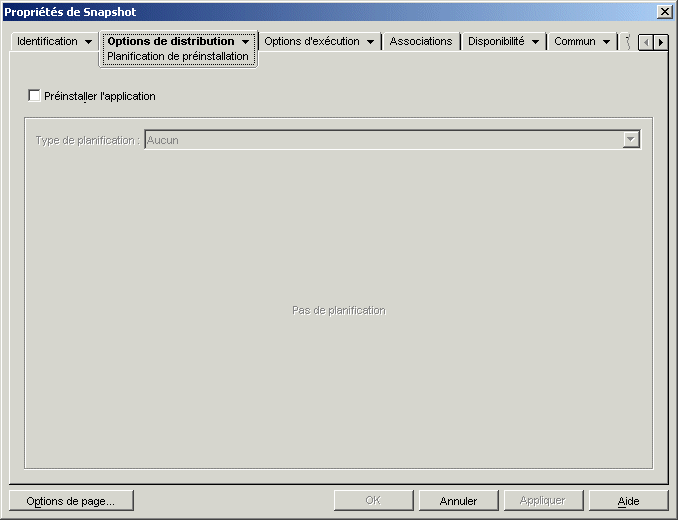
-
Cochez la case Préinstaller l'application pour activer l'option.
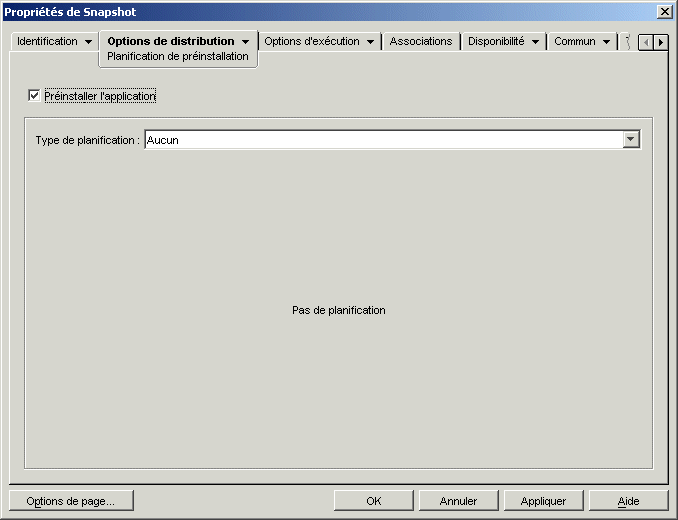
-
Laissez le type de planification défini sur Aucun.
-
(Conditionnel) Si vous préinstallez une application MSI associée à un poste de travail et que vous souhaitez utiliser les références de ce poste à la place de celles des utilisateurs logués, vous devez activer l'option Distribuer dans l'espace de sécurité du poste de travail si le poste de travail est associé.
Par défaut, les applications MSI associées à un poste de travail sont distribuées dans l'espace de sécurité de l'utilisateur, ce qui signifie que le programme de lancement d'applicatifs utilise les références de l'utilisateur et son accès au système de fichiers. Si vous souhaitez effectuer une distribution hors ligne sans exiger que l'utilisateur reste logué au poste de travail, vous pouvez obtenir que le programme de lancement d'applicatifs donne la main au composant NAL WS Helper (qui s'exécute dans l'espace système et utilise les références du poste de travail) pour que celui-ci poursuive la distribution.
Il n'est pas possible d'installer toutes les applications MSI à l'aide des références du poste de travail. Certaines applications MSI possèdent des dépendances sur un utilisateur logué (par exemple, pour lire et écrire dans la ruche HKCU du registre Windows). Dans ce cas, décochez cette option pour que la distribution s'effectue dans l'espace de sécurité de l'utilisateur plutôt que dans l'espace de sécurité du poste de travail.
Pour utiliser la préinstallation à l'aide des références du poste de travail :
-
Cliquez sur l'onglet Options de distribution > Options pour afficher la page Options de distribution.
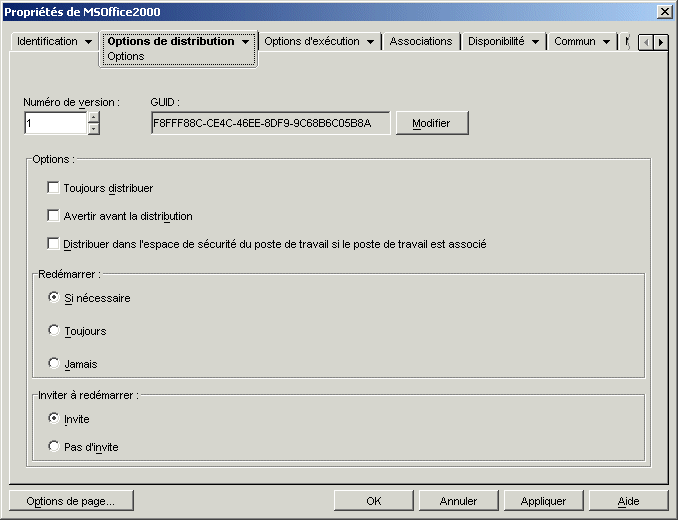
-
Cochez la case Distribuer dans l'espace de sécurité du poste de travail si le poste de travail est associé pour activer l'option.
N'oubliez pas que NAL WS Helper utilise les références du poste de travail et non les références de l'utilisateur pour distribuer l'application. Cela signifie que vous devez assigner au poste de travail les droits sur le système de fichiers appropriés pour qu'il accède à l'emplacement réseau où résident les fichiers .msi.
-
(Conditionnel) Si une application requiert un redémarrage lors de l'installation, vous devez sélectionner Redémarrer si nécessaire ou Toujours redémarrer dans la zone de groupe Redémarrer et Pas d'invite dans la zone de groupe Inviter à redémarrer.
-
-
Lorsque vous avez terminé, cliquez sur OK pour enregistrer les modifications.